
Mengeklik kanan di Mac
Di Mac Anda, klik kanan disebut klik kedua atau Control-klik. Untuk membuka menu pintasan, Control-klik item (seperti desktop, ikon, atau file) menggunakan papan ketik dan tetikus atau trackpad Anda.
Control-klik item
Tekan dan tahan tombol Control saat Anda mengeklik item menggunakan tetikus atau trackpad Anda.
Kiat: Jika Anda memiliki Magic Keyboard degan Touch ID dan Papan Ketik Numerik (USB-C), Anda dapat menggunakan tombol Menu Kontekstual ![]() (yang terletak di bawah tombol F13) untuk membuka menu pintasan dengan papan ketik Anda.
(yang terletak di bawah tombol F13) untuk membuka menu pintasan dengan papan ketik Anda.
Anda juga dapat mengatur pilihan Control-klik tambahan untuk tetikus atau trackpad.
Control-klik item menggunakan tetikus Anda saja
Untuk Control-klik item menggunakan tetikus Anda saja, Anda mungkin harus mengubah pengaturannya.
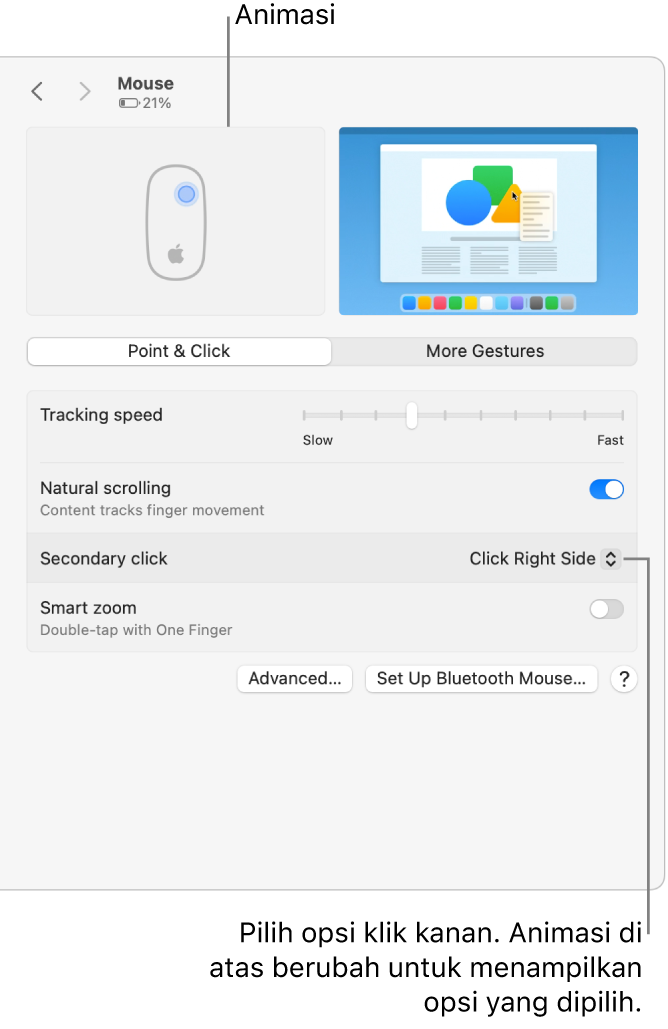
Di Mac Anda, pilih menu Apple

 di bar samping. (Anda mungkin harus menggulir ke bawah.)
di bar samping. (Anda mungkin harus menggulir ke bawah.)Klik menu pop-up “Klik kedua”, lalu pilih opsi.
Anda dapat memilih untuk mengeklik sisi kanan atau kiri permukaan tetikus, mana pun yang paling nyaman bagi Anda.
Control-klik item menggunakan trackpad Anda saja
Untuk Control-klik item menggunakan trackpad Anda saja, Anda mungkin harus mengubah pengaturannya.
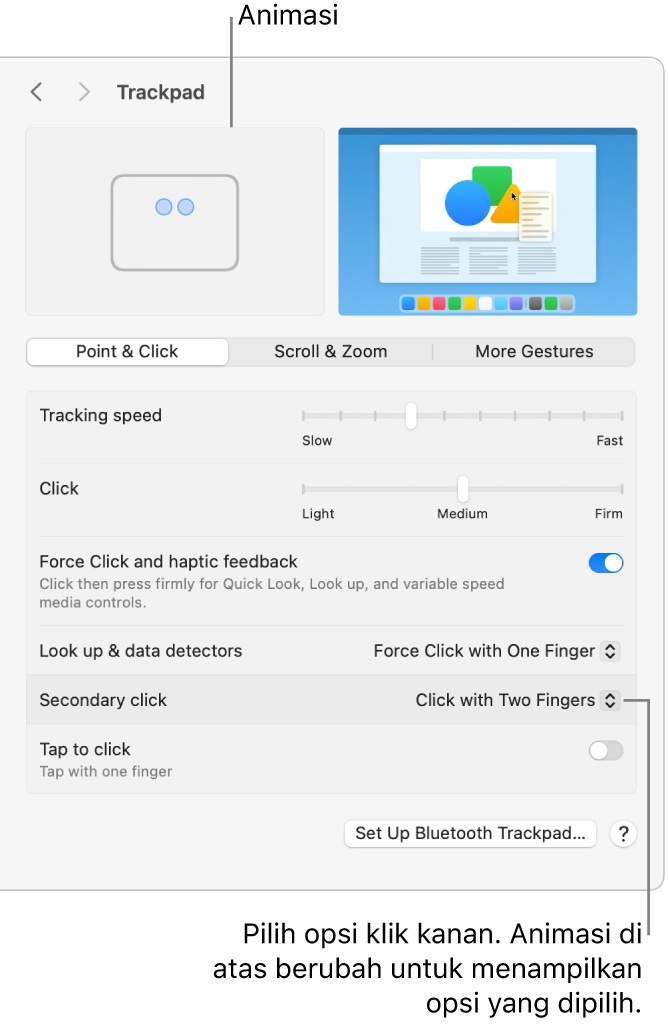
Di Mac Anda, pilih menu Apple

 di bar samping. (Anda mungkin harus menggulir ke bawah.)
di bar samping. (Anda mungkin harus menggulir ke bawah.)Klik menu pop-up “Klik kedua”, lalu pilih opsi.
Anda juga memilih untuk menjalankan Control-klik dengan mengeklik menggunakan satu atau dua jari.